
iTunesで作成したバックアップからiPhoneにデータを戻す方法をご紹介します。
本記事で使っているiTunesはバージョン12.4です。
iPhoneをiTunesでバックアップする方法はこちら。
→ iPhoneをPCでバックアップする方法【iTunes 12.4版】
まとめもぜひご覧ください。
→ iPhoneをバックアップする方法まとめ
(1)iPhoneとPCをつなぐ
まずはiPhoneとPCをLightningケーブルで繋ぎましょう。

(2)iTunesを起動する
初期設定のままなら、iPhoneとPCをつないだ段階でiTunesが自動的に起動します。
自動的に起動しなかった場合は、以下の手順でiTunesを起動してください。
Windowsの場合
スタートメニューや、デスクトップのショートカットから起動します。
Macの場合
以下の手順でiTunesを起動しましょう。
- デスクトップをクリック
- 画面上の【移動】メニューを開き、【アプリケーション】をクリック
- iTunesを探してダブルクリック
(3)iPhoneにデータを復元する
ウィンドウ左上にある、iPhoneのボタンをクリックします。
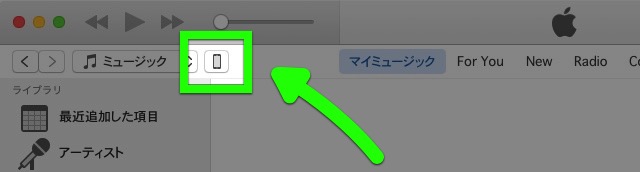
ウィンドウ左側の【概要】をクリック。すでに選択している場合もあります。

ウィンドウの右側を下にスクロールし、バックアップ欄にある【バックアップを復元】をクリックします。
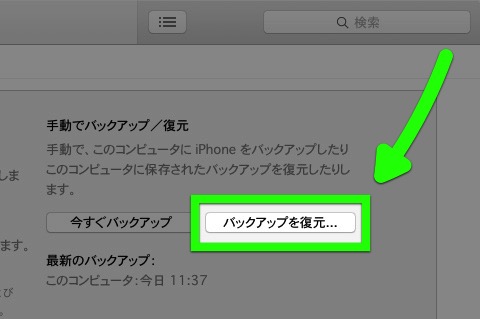
iTunesにiPhoneのバックアップデータがないと【バックアップを復元】は使えません。
バックアップを選びます。下に表示される日時に注意しましょう。
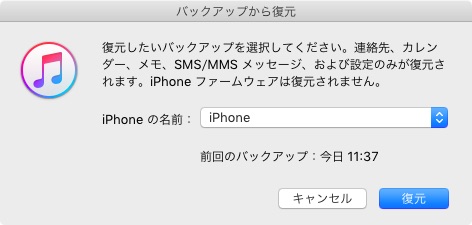
バックアップを暗号化している場合、復元にはパスワードが必要です。
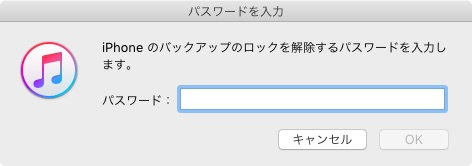
作業が始まります。
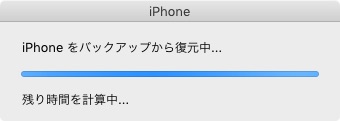
作業が終わると、iPhoneは自動的に再起動します。
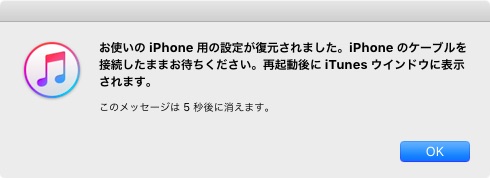
あとはiPhone・iTunesに表示されるメッセージに従い、iPhone・iTunesを操作するだけです。データの量が多いと作業に時間がかかる場合もあります。
最新情報はAppBankアプリで!
iPhoneの最新ニュースのほか、アプリやアクセサリの使い心地を徹底紹介したレビュー・iPhoneの便利な技もチェックできます。
もっとiPhoneを楽しむための情報がたくさんつまっていますので、ぜひお試しください!
| ・販売元: APPBANK INC. ・掲載時のDL価格: 無料 ・カテゴリ: 仕事効率化 ・容量: 10.1 MB ・バージョン: 1.0.0 |
